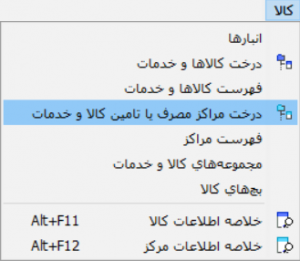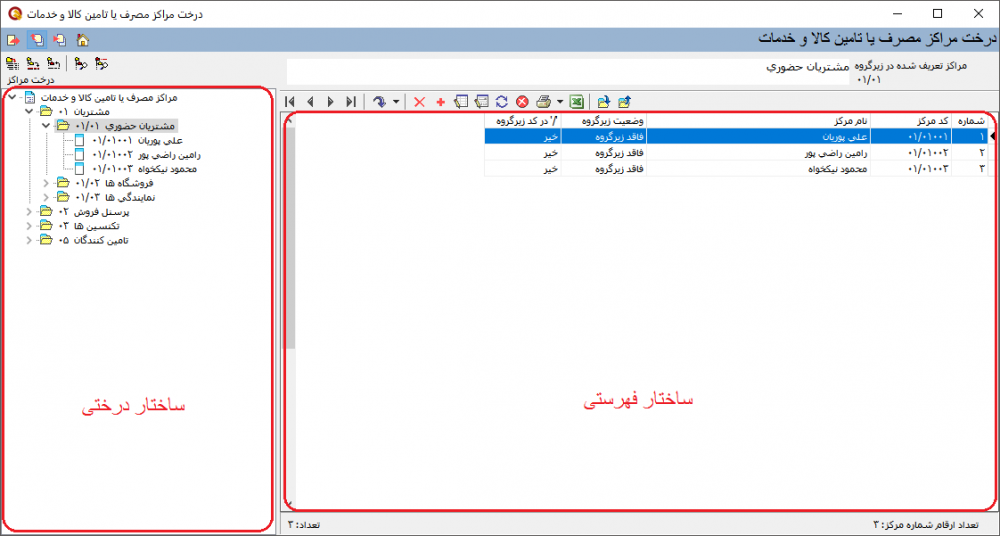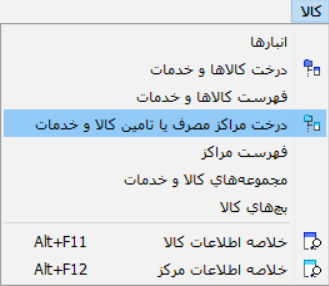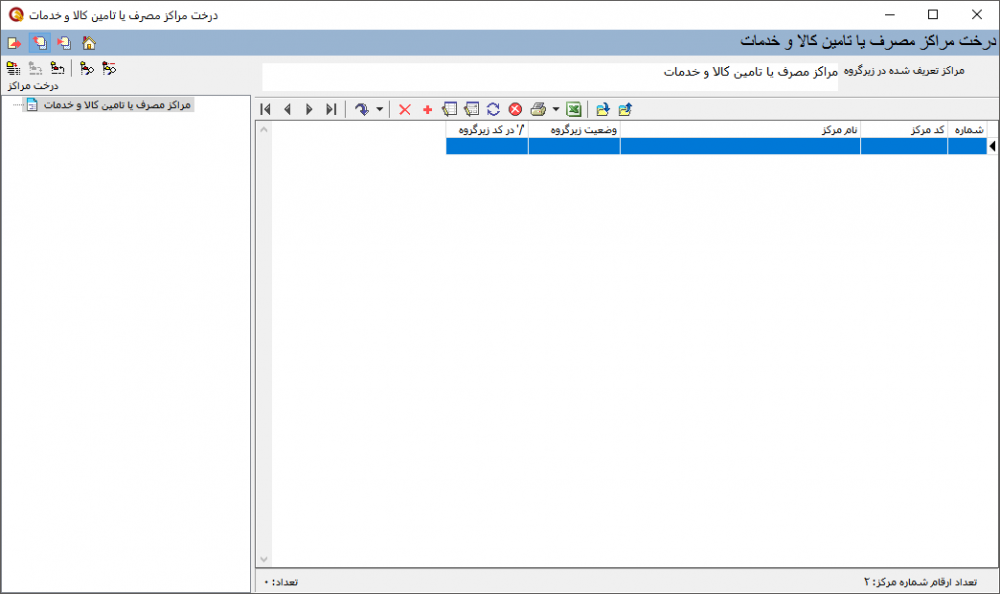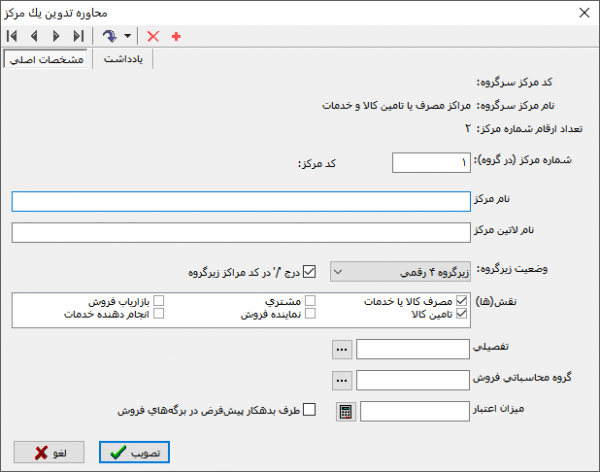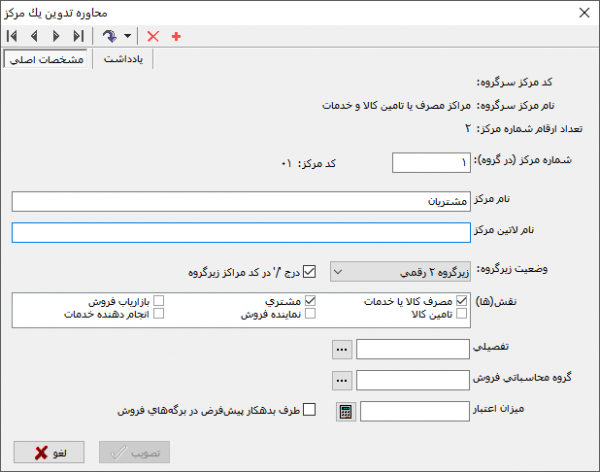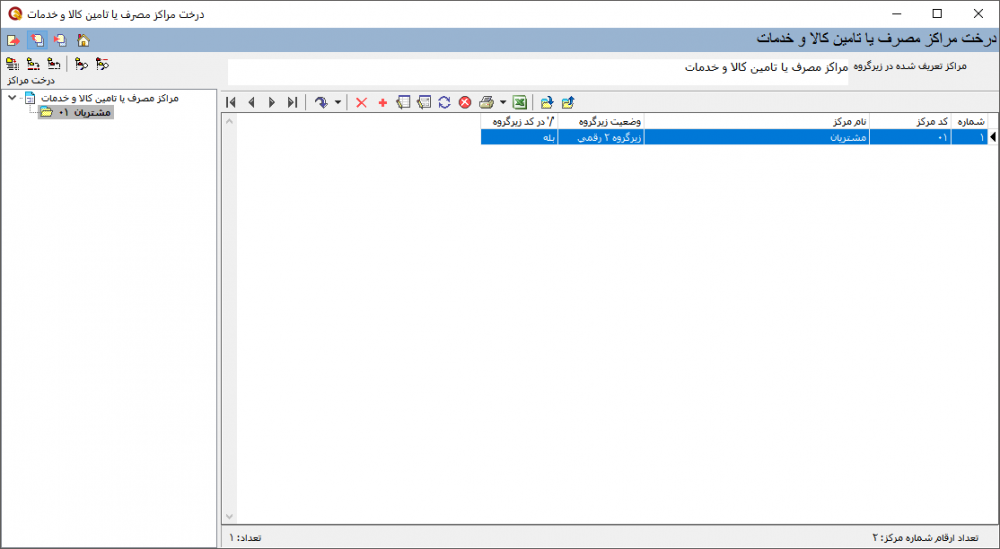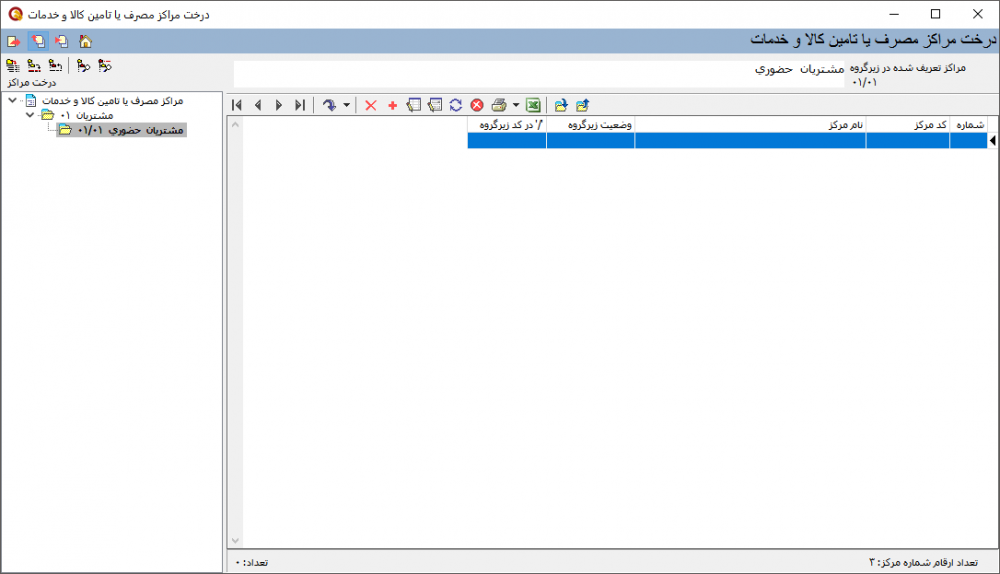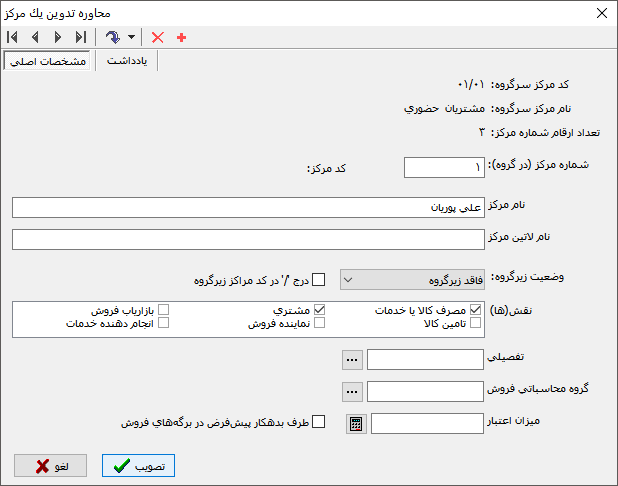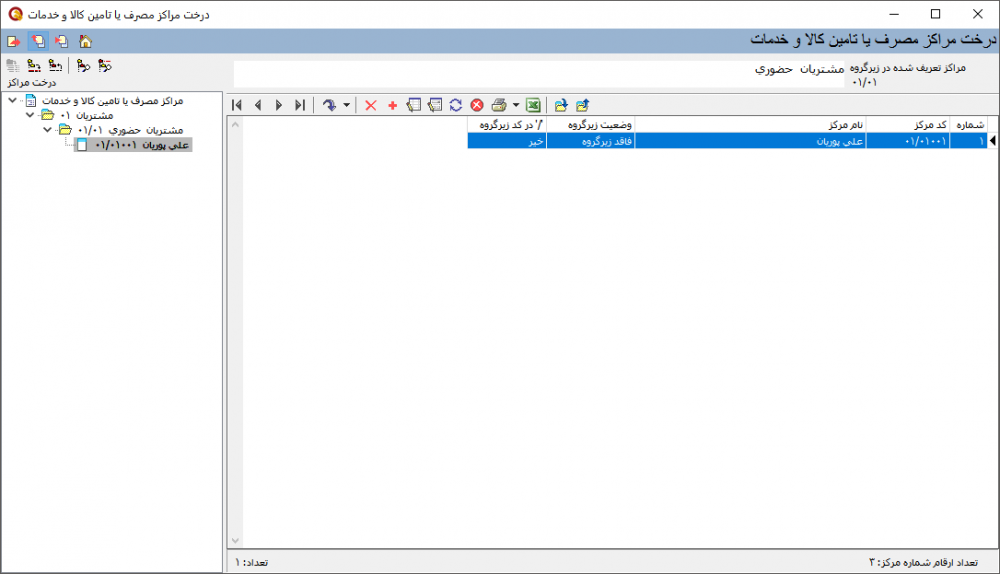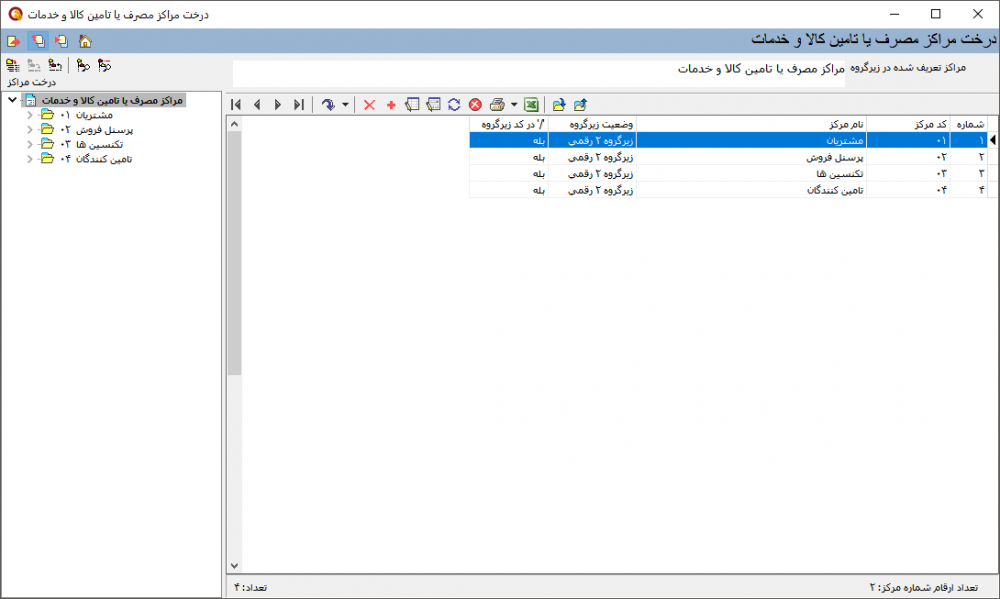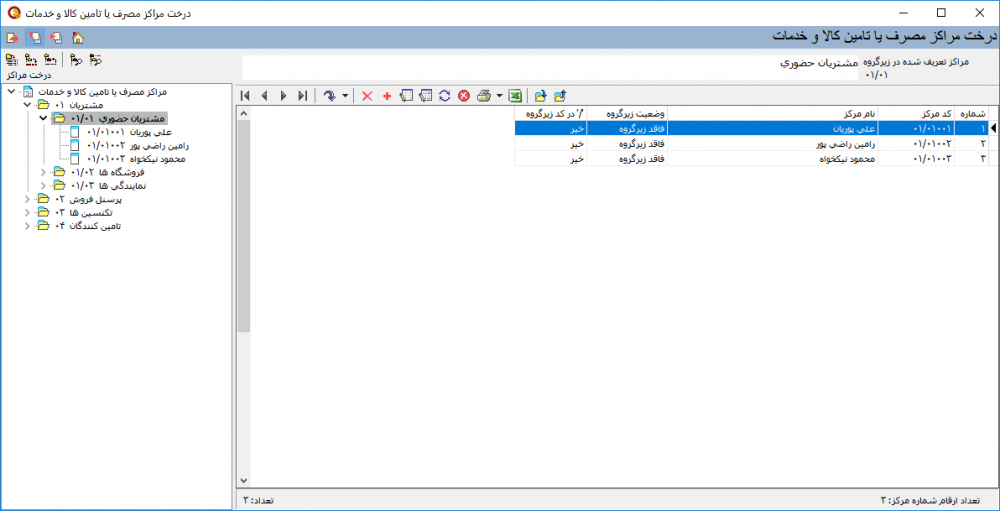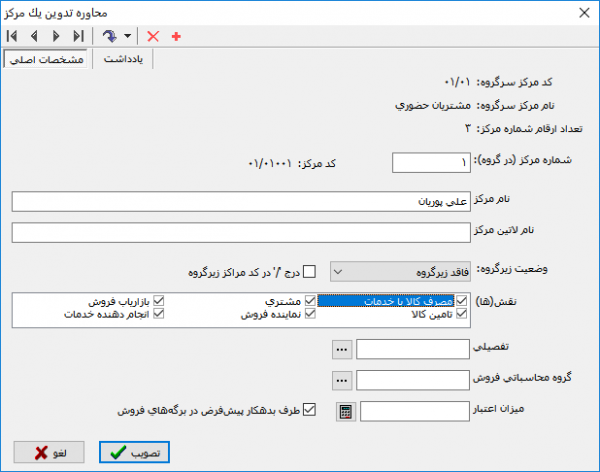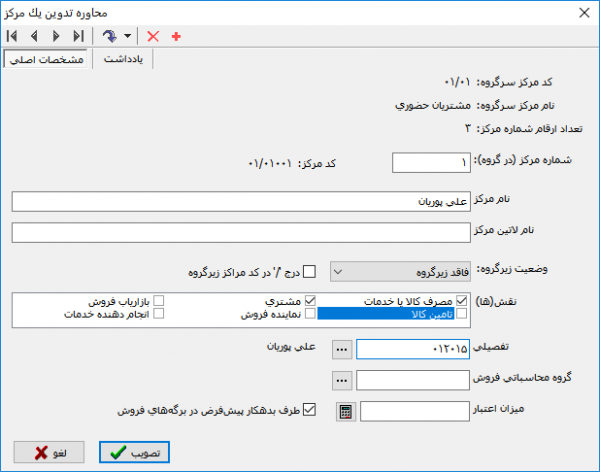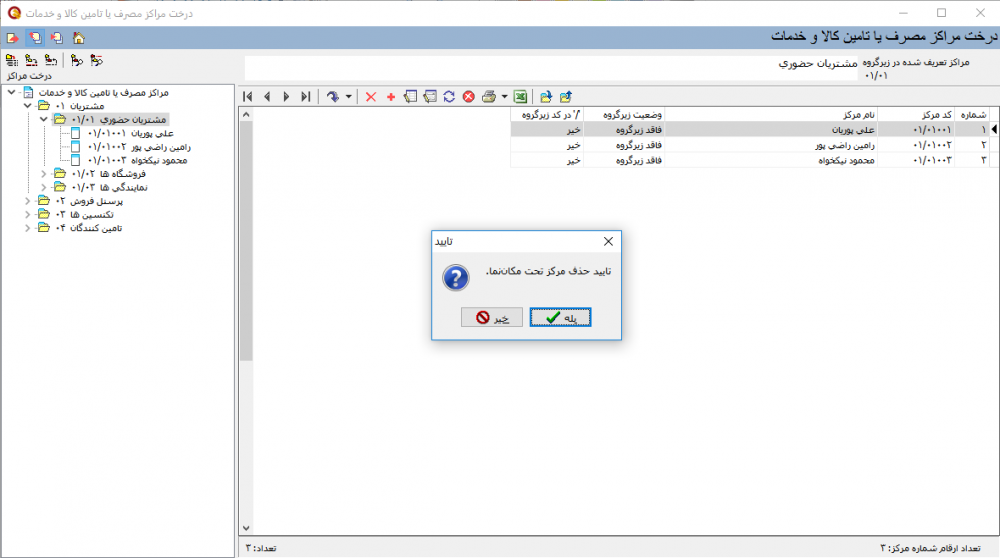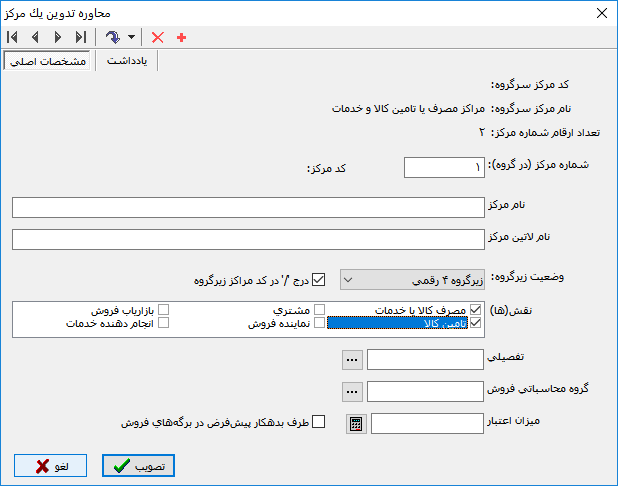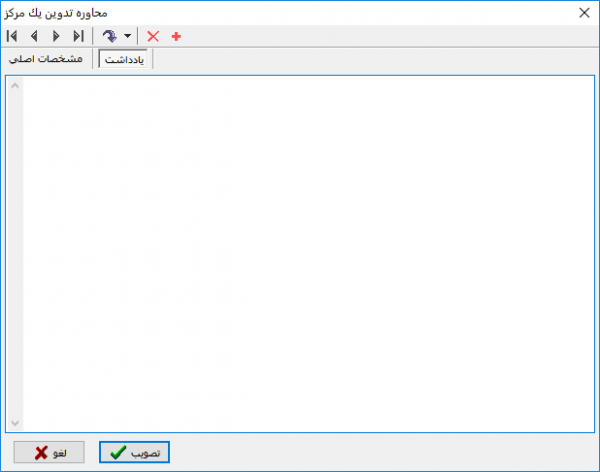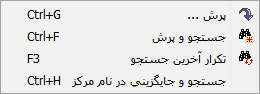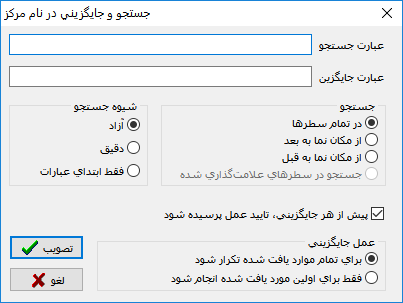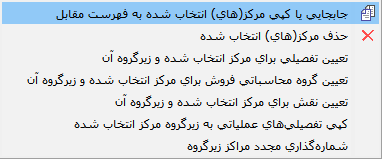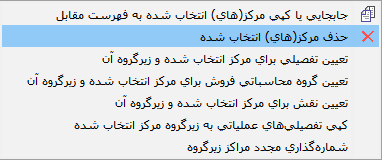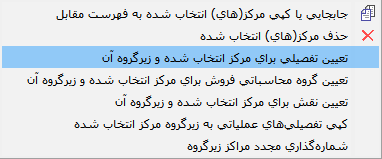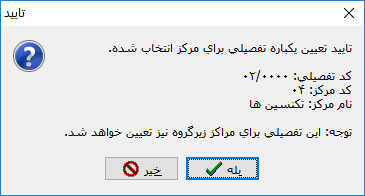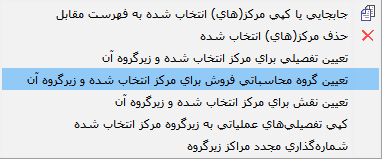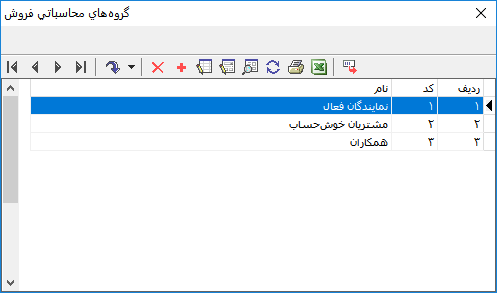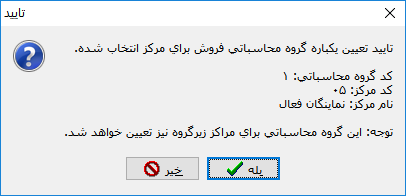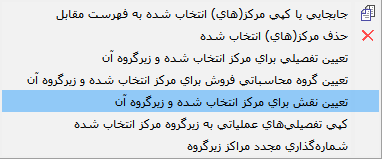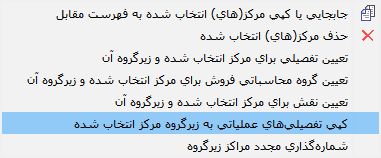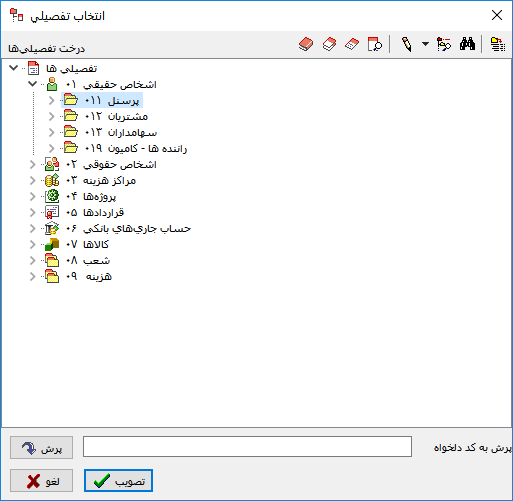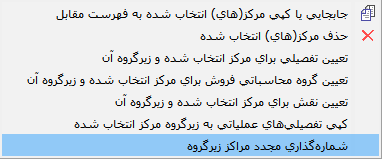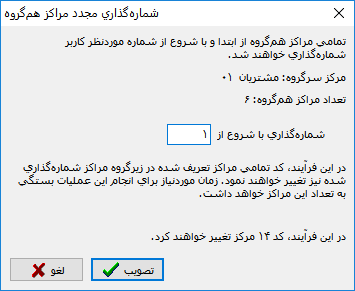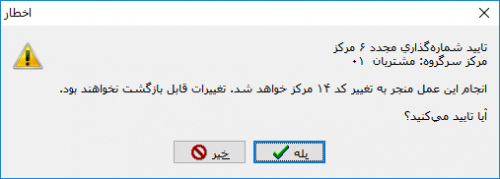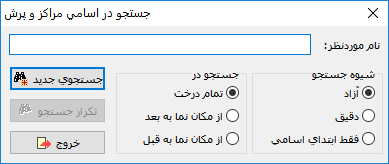درخت مراکز مصرف یا تامین کالا و خدمات
پنجره درخت مراکز مصرف یا تامین کالا و خدمات جهت ملاحظه، تعریف، اصلاح و حذف مراکز مصرف یا تامین کالا و خدمات، مورد استفاده قرار میگیرد.
درخت مراکز مصرف یا تامین کالا و خدمات، با امکان تعریف 20 سطح برای مراکز طراحی شده است. تعریف مراکز در یک ساختار درختی، امکان دسته بندی دلخواه مراکز و اخذ گزارش از سطوح مختلف درخت مراکز مصرف یا تامین کالا و خدمات را فراهم مینماید.
جهت دسترسی به پنجره مذکور، از منوی " کالا "، " درخت مراکز مصرف یا تامین کالا و خدمات " را انتخاب نمایید.
پنجره " درخت مراکز مصرف یا تامین کالا و خدمات " مطابق شکل زیر، باز خواهد شد :
همانگونه که ملاحظه میگردد، پنجره فوق از دو بخش مجزا از نظر ساختاری با عنوان: ساختار فهرستی و ساختار درختی تشکیل شده است که هرکدام دارای نوار ابزار مربوط به خود میباشند.
تعریف یک مرکز
جهت تعریف یک مرکز از منوی " کالا " ، " درخت مراکز مصرف یا تامین کالا و خدمات " را انتخاب نمایید.
پنجره" درخت مراکز مصرف یا تامین کالا و خدمات " مطابق شکل زیر، باز خواهد شد :
در صورتی که که تاکنون مرکزی در سیستم تعریف نشده باشد، هر دو بخش ساختار فهرستی و ساختار درختی خالی خواهد بود.
بهتر است ابتدا اقدام به تعریف مراکز سرگروه نموده و سپس در زیر مجموعه آنها مراکز عملیاتی (فاقد زیرگروه) را تعریف نمایید.
تنها مراکز عملیاتی (سطح آخر) قابل درج در برگه و رخدادهای انبار خواهند بود.
جهت افزودن یک مرکز سرگروه کافیست بر روی تکمه ![]() (موجود در نوار ابزار ساختار فهرستی) کلیک کرده و یا کلید " Insert " در صفحه کلید را فشار دهید.
(موجود در نوار ابزار ساختار فهرستی) کلیک کرده و یا کلید " Insert " در صفحه کلید را فشار دهید.
توجه کنید که مرکز در سطحی که ساختار فهرستی در آن قرار دارد ایجاد خواهد شد.
با انجام این کار پنجرهای تحت عنوان " محاوره تدوین یک مرکز "، مطابق شکل زیر، ظاهر خواهد شد.
در پنجره فوق، کد مرکز سرگروه (در صورت وجود)، نام مرکز سرگروه و تعداد ارقام شماره مرکز، بصورت خودکار توسط سیستم درج خواهد شد.
- در قسمت شماره مرکز (در گروه)، شماره مرکز را وارد نمایید.
- در قسمت نام مرکز، نام مرکز مورد نظر را وارد نمایید.
- در قسمت نام لاتین در صورت نیاز، نام لاتین مرکز را وارد نمایید.
- در قسمت وضعیت زیرگروه، وضعیت زیرگروه مرکز مورد نظر را تعیین نمایید.
جهت تعریف یک مرکز سرگروه، وضعیت زیر گروه را با توجه به تعداد زیرگروههای مورد نیاز، مقداری غیر از گزینه " فاقد زیرگروه " انتخاب نمایید.
تعیین شماره و نام مرکز، جهت تعریف یک مرکز جدید، الزامی میباشد.
جهت مطالعه پیرامون خصوصیات و محدودیتهای هر فیلد به بخش مشخصات اصلی مراجعه نمایید.
با فشردن تکمه " تصویب "، مرکز سرگروه جدید به درخت مراکز مصرف یا تامین کالا و خدمات، اضافه خواهد شد.
مراکز مصرف یا تامین کالا و خدمات سرگروه (غیر عملیاتی) با تکمهدر ساختار درختی نمایش داده میشوند.
به کمک تکمه ![]() از نوار ابزار ساختار فهرستی و یا کلید " + " صفحهکلید، میتوان وارد سطح بعدی مرکز شده و اقدام به تعریف مراکز زیرگروه آن، نمود.
از نوار ابزار ساختار فهرستی و یا کلید " + " صفحهکلید، میتوان وارد سطح بعدی مرکز شده و اقدام به تعریف مراکز زیرگروه آن، نمود.
تعریف مرکز عملیاتی(سطح آخر)
جهت تعریف یک مرکز عملیاتی(سطح آخر)، ابتدا به کمک تکمههای ![]() و
و ![]() موجود در نوار ابزار ساختار فهرستی و یا کلیدهای " + " و " - " صفحهکلید، وارد سطح مورد نظر از مراکز، در ساختار فهرستی شوید.
موجود در نوار ابزار ساختار فهرستی و یا کلیدهای " + " و " - " صفحهکلید، وارد سطح مورد نظر از مراکز، در ساختار فهرستی شوید.
حال به کمک تکمه ![]() و یا کلید " Insert " مطابق آنچه که در تعریف مرکز سرگروه عنوان شد، اقدام به تعریف مراکز زیرگروه نمایید.
و یا کلید " Insert " مطابق آنچه که در تعریف مرکز سرگروه عنوان شد، اقدام به تعریف مراکز زیرگروه نمایید.
جهت عملیاتی نمودن یک مرکز، کافیست " وضعیت زیرگروه " را بر روی " فاقد زیرگروه " قرار دهید.
با کلیک برروی تکمه " تصویب " مرکز تعریف شده مطابق شکل زیر، به درخت مراکز مصرف یا تامین کالا و خدمات اضافه خواهد شد.
مراکز مصرف یا تامین کالا و خدمات عملیاتی (فاقد زیرگروه) با تکمهدر ساختار درختی نمایش داده میشوند.
تنها مراکز عملیاتی(سطح آخر) قابل استفاده در برگه و رخدادهای انبار خواهند بود.
اصلاح یک مرکز
جهت اصلاح یک مرکز، از منوی " کالا " ، " درخت مراکز مصرف با تامین کالا و خدمات " را انتخاب نمایید.
پنجره " درخت مراکز مصرف یا تامین کالا و خدمات " مطابق شکل زیر، باز خواهد شد :
با استفاده از تکمههای ![]() و
و ![]() (موجود در نوار ابزار ساختار فهرستی) و یا کلیدهای " + " و " - " صفحهکلید، وارد سطح مورد نظر در ساختار فهرستی شده و مرکز مورد نظر را با کلیک بر روی آن، انتخاب نمایید.
(موجود در نوار ابزار ساختار فهرستی) و یا کلیدهای " + " و " - " صفحهکلید، وارد سطح مورد نظر در ساختار فهرستی شده و مرکز مورد نظر را با کلیک بر روی آن، انتخاب نمایید.
همچنین با باز کردن مثلث کنار تکمه ![]() و انتخاب تکمه
و انتخاب تکمه ![]() و یا با استفاده از کلیدهای ترکیبی " Ctrl + F " صفحهکلید نیز میتوانید مرکز مورد نظر را در ساختار فهرستی(سطحی ساختار فهرستی در آن قرار دارد)، جستجو نمایید.
و یا با استفاده از کلیدهای ترکیبی " Ctrl + F " صفحهکلید نیز میتوانید مرکز مورد نظر را در ساختار فهرستی(سطحی ساختار فهرستی در آن قرار دارد)، جستجو نمایید.
پس از انتخاب مرکز مورد نظر، تکمه ![]() از نوار ابزار ساختار فهرستی و یا کلیدهای ترکیبی " Shift + Enter " صفحه کلید را فشار دهید تا " محاوره تدوین یک مرکز " به شکل زیر باز گردد :
از نوار ابزار ساختار فهرستی و یا کلیدهای ترکیبی " Shift + Enter " صفحه کلید را فشار دهید تا " محاوره تدوین یک مرکز " به شکل زیر باز گردد :
در پنجره محاوره تدوین یک مرکز، اصلاحات و یا تغییرات مورد نظر را اعمال نمایید.
جهت ذخیره تغییرات، برروی تکمه " تصویب " کلیک نمایید.
حذف یک مرکز
جهت حذف یک مرکز،از منوی " کالا " ، " درخت مراکز مصرف یا تامین کالا و خدمات " را انتخاب نمایید.
پنجره " درخت مراکز مصرف یا تامین کالا و خدمات " مطابق شکل زیر باز خواهد شد :
با استفاده از تکمههای ![]() و
و ![]() (موجود در نوار ابزار ساختار فهرستی) و یا کلیدهای " + " و " - " صفحهکلید، وارد سطح مورد نظر در ساختار فهرستی شده و مرکز مورد نظر را انتخاب نمایید.
(موجود در نوار ابزار ساختار فهرستی) و یا کلیدهای " + " و " - " صفحهکلید، وارد سطح مورد نظر در ساختار فهرستی شده و مرکز مورد نظر را انتخاب نمایید.
همچنین با باز کردن مثلث کنار تکمه ![]() و انتخاب تکمه
و انتخاب تکمه ![]() و یا با استفاده از کلیدهای ترکیبی " Ctrl + F " صفحه کلید نیز میتوانید مرکز مورد نظر را در ساختار فهرستی مراکز(سطحی که ساختار فهرستی در آن قرار دارد) جستجو نمایید.
و یا با استفاده از کلیدهای ترکیبی " Ctrl + F " صفحه کلید نیز میتوانید مرکز مورد نظر را در ساختار فهرستی مراکز(سطحی که ساختار فهرستی در آن قرار دارد) جستجو نمایید.
پس از انتخاب مرکز مورد نظر، تکمه ![]() از نوار ابزار و یا کلیدهای ترکیبی " Ctrl + Delete " در صفحه کلید را فشار دهید.
از نوار ابزار و یا کلیدهای ترکیبی " Ctrl + Delete " در صفحه کلید را فشار دهید.
پنجره تایید حذف مرکز به شکل زیر باز خواهد شد :
در صورت فشردن تکمه " بله "، مرکز مورد نظر، حذف خواهد شد.
امکان حذف مراکز سرگروه از ساختار فهرستی وجود نخواهد داشت..
در صورت استفاده از مرکز در رخدادهای انبار یا فروش، امکان حذف آن وجود نخواهد داشت .
محاوره تدوین یک مرکز
در زمان تعریف و یا اصلاح یک مرکز، پنجرهای تحت عنوان " محاوره تدوین یک مرکز " جهت ملاحظه و تدوین مشخصات آن مرکز، به شکل زیر، نمایش داده میشود.
پنجره محاوره تدوین یک مرکز، متشکل از دو بخش زیر میباشد :
مشخصات اصلی
پنجره مشخصات اصلی، شامل اطلاعات زیر میباشد :
- کد مرکز سرگروه : کد مرکز سرگروه در این قسمت درج خواهد شد.
در صورتی که در حال تدوین یک مرکز سرگروه در سطح اول از درخت مراکز مصرف یا تامین کالا و خدمات میباشید، مقدار مقابل این پارامتر خالی خواهد بود.
- نام مرکز سرگروه : نام مرکز سرگروه در این قسمت درج خواهد شد.
در صورتی که در حال تدوین یک مرکز در سطح اول از درخت مراکز میباشید، نام مرکز سرگروه به صورت پیش فرض، مراکز مصرف یا تامین کالا و خدمات درج خواهد شد. در غیر این صورت، نام مرکز سرگروهی که در زیر مجموعه آن اقدام به تعریف مرکز جدید نمودهاید، به صورت خودکار در این قسمت، درج خواهد شد.
- تعداد ارقام شماره مرکز : مقدار مقابل این پارامتر بیانگر حداکثر ارقام مراکزی است که میتوان در این سطح تعریف نمود.
تعداد ارقام سطح اول درخت مراکز مصرف یا تامین کالا و خدمات، بصورت پیش فرض در نرمافزار مدیریت نوسا(Admin)، قابل تعیین میباشد.
تعداد ارقام سایر سطوح از درخت، توسط سرگروه به زیرگروهها به ارث خواهد رسید.
اطلاعات فوق بصورت خودکار توسط سیستم درج خواهند شد.
- شماره مرکز درگروه : در این قسمت شماره مورد نظر برای مرکز، در گروه را وارد نمایید.
ذخیره مراکز با شمارههای یکسان(در یک گروه)امکانپذیر نخواهد بود.
- نام مرکز : در این قسمت نام مرکز مورد نظر را وارد نمایید.
- نام لاتین مرکز : در صورت نیاز، نام لاتین مرکز مورد نظر را در این قسمت وارد نمایید.
- وضعیت زیرگروه : در این قسمت وضعیت زیرگروه را برای مرکز مورد نظر انتخاب نمایید. در صورتی که مرکز مورد نظر عملیاتی(سطح آخر)میباشد، در این قسمت وضعیت زیرگروه را فاقد زیرگروه انتخاب نمایید.
- نقشها : در این قسمت، نقش مرکز به صورت ترکیبی از گزینههای " مصرف کالا یا خدمات " ، " مشتری " ، " بازاریاب فروش " ، " تامین کالا " ، " نماینده فروش " و " انجام دهنده خدمت " ، قابل انتخاب خواهد بود.
مشتری، مرکزي است که کالاها و خدمات در برگههای انبار يا خدمات به آن تحويل گرديده و به جز نقش مالی به عنوان دريافتنی، مهمترين نقش آن، ظهور در فرم نهايی برگههای فروش (به صورت نام، آدرس و شماره اقتصادي خريدار) میباشد.
نماينده فروش و بازارياب، مراکزی هستند که در پيش فاکتور، قرارداد و فاکتور فروش درج گرديده و براي هريک از آنها به صورت جداگانه پورسانت فروش محاسبه میگردد. اين مراکز علاوه بر پورسانت، ممکن است در برگههاي فروش به عنوان طرف حساب دريافتنی لحاظ شوند. به عبارتی وجه دريافتنی به جاي مشتری، از آنها مطالبه گردد. بدين منظور در هر برگه فروش، طرف بدهکار (نماينده فروش، بازارياب يا مشتري) قابل تعيين است و پيش فرض اين پارامتر از روي تعريف مرکز، تعيين میشود. تعريف نماينده فروش و بازارياب در درخت مراکز، مزاياي زيادي به همراه دارد؛ به طور مثال اگر در زمانی خودشان اقدام به خريد کردند، میتوان از آنها به عنوان مشتري نيز استفاده نمود.
انجام دهنده خدمات، اين مرکز عموما يکی از پرسنل شرکت است که در برگههاي درخواست و انجام خدمات نقش آفريني میکند. همانند نماينده فروش و بازارياب، امکان محاسبه پورسانت، گروهبندي و تخصيص تفصيلی به انجام دهنده خدمات، وجود دارد.
هر مرکز با توجه به نقش(هایی) که برای آن در نظر گرفته شده است، در هنگام ثبت رخدادها و برگههای مربوطه، فراخوانی خواهد شد.
به عنوان مثال در زمان تنظیم برگه ورود کالا، تنها مراکز با نقش " تامین کالا " قابل انتخاب خواهد بود و امکان انتخاب مراکز با نقشهای " مصرف کالا یا خدمات "، " مشتری "، " بازار یاب فروش "، " نماینده فروش " و " انجام دهنده خدمت " وجود نخواهد داشت.
- تفصیلی : در صورتی که برای مرکز مورد نظر در درخت تفصیلیها اقدام به تعریف تفصیلی نمودهاید، کد تفصیلی مربوطه را در این قسمت وارد نمایید.
تفصیلی مرکز، در زمان ثبت خودکار اسناد انبار و فروش، همچنین درج طرف حساب در برگهها مورد استفاده قرار میگیرد.
- گروه محاسباتی فروش : در صورتی که میخواهید مرکز موردنظر، عضو یکی از گروههای محاسباتی فروش تعریف شده در سیستم باشد، گروه محاسباتی را در این قسمت انتخاب نمایید.
- میزان اعتبار : در صورت لزوم، میزان اعتبار مرکز مورد نظر را در این قسمت وارد نمایید.
این پارامتر جهت کنترل اعتبار یک مرکز، مورد استفاده قرار میگیرد.
یادداشت
جهت افزودن یادداشت، پیرامون مرکز در حال تعریف، از این قسمت استفاده میشود.
ساختار فهرستی
ساختار فهرستی در قسمت سمت راست از درخت مراکز مصرف یا تامین کالاها و خدمات واقع شده است. امکان تعریف، اصلاح و حذف یک مرکز، از طریق نوار ابزار ساختار فهرستی وجود خواهد داشت.
نوار ابزار ساختار فهرستی
نوار ابزار ساختار فهرستی متشکل از تکمههای زیر میباشد :
 : با انتخاب این گزینه پنجرهای تحت عنوان " پرش " باز خواهد شد و میتوان با وارد کردن شماره سطر مورد نظر به آن سطر پرش نمود.
: با انتخاب این گزینه پنجرهای تحت عنوان " پرش " باز خواهد شد و میتوان با وارد کردن شماره سطر مورد نظر به آن سطر پرش نمود.
همچنین با کلیک بر روی مثلث کنار این تکمه امکانات زیر در دسترس خواهدبود.
- جستجو و جایگزینی در نام مرکز : جهت جستجو و جایگزینی در نام مرکز از این گزینه استفاده میشود.
برای این منظور بر روی مثلث کنار تکمه ![]() (پرش) کلیک کرده و گزینه جستجوی و جایگزینی در نام مرکز را انتخاب نمایید.
با انجام این کار پنجره ای تحت عنوان " جستجو و جایگزینی در نام مرکز " ظاهر خواهد شد.(مطابق شکل زیر)
(پرش) کلیک کرده و گزینه جستجوی و جایگزینی در نام مرکز را انتخاب نمایید.
با انجام این کار پنجره ای تحت عنوان " جستجو و جایگزینی در نام مرکز " ظاهر خواهد شد.(مطابق شکل زیر)
درقسمت عبارت جستجو، عبارتی که مایل به اصلاح آن در فهرست مراکز میباشید را وارد نمایید.
حال در قسمت عبارت جایگزین عبارت مورد نظر جهت جایگزینی با عبارت درحال جستجو را وارد نمایید.
سایر تنظیمات مورد نظر را انتخاب نموده و جهت شروع عملیات، بر روی تکمه " تصویب " کلیک نمایید.
 : جهت حذف مرکز تحت مکان نما، از این گزینه استفاده میشود.
: جهت حذف مرکز تحت مکان نما، از این گزینه استفاده میشود.
 : جهت افزودن یک مرکز(در محل ساختار فهرستی) مورد استفاده قرار میگیرد.
: جهت افزودن یک مرکز(در محل ساختار فهرستی) مورد استفاده قرار میگیرد.
 : جهت ملاحظه و یا اصلاح پارامترهای مربوط به هر سطر(مرکز) در محیط محاوره، از این گزینه استفاده میشود. این تکمه معادل کلید های ترکیبی " Shift + Enter " از صفحهکلید میباشد.
: جهت ملاحظه و یا اصلاح پارامترهای مربوط به هر سطر(مرکز) در محیط محاوره، از این گزینه استفاده میشود. این تکمه معادل کلید های ترکیبی " Shift + Enter " از صفحهکلید میباشد.
 : جهت بازخوانی اطلاعات و ثبت تغییرات صورت گرفته در ساختار درختی و فهرستی، مورد استفاده قرار میگیرد. این تکمه معادل کلید " F5 " در صفحه کلید میباشد.
: جهت بازخوانی اطلاعات و ثبت تغییرات صورت گرفته در ساختار درختی و فهرستی، مورد استفاده قرار میگیرد. این تکمه معادل کلید " F5 " در صفحه کلید میباشد.
 : جهت انصراف از آخرین تغییرات انجام شده، حین استفاده از امکان " تدوین سطرها در جدول "، مورد استفاده قرار میگیرد.
: جهت انصراف از آخرین تغییرات انجام شده، حین استفاده از امکان " تدوین سطرها در جدول "، مورد استفاده قرار میگیرد.
 : جهت چاپ اطلاعات درخت مراکز مصرف یا تامین کالا و خدمات مورد استفاده قرار میگیرد. با فشردن مثلث کنار این تکمه، گزینههای زیر قابل دسترس خواهد بود:
: جهت چاپ اطلاعات درخت مراکز مصرف یا تامین کالا و خدمات مورد استفاده قرار میگیرد. با فشردن مثلث کنار این تکمه، گزینههای زیر قابل دسترس خواهد بود:
- چاپ درخت مراکز : جهت چاپ مراکز تعریف شده در درخت مراکز مصرف یا تامین کالا و خدمات مورد استفاده قرار میگیرد.
- چاپ فهرست مراکز : جهت چاپ فهرست مراکز با امکان اعمال شرایط و ترتیب، مورد استفاده قرار میگیرد.
 : جهت احضار مرکز زیر گروه در ساختار فهرستی مورد استفاده قرار میگیرد. این تکمه معادل کلید " + " در صفحه کلید میباشد.
: جهت احضار مرکز زیر گروه در ساختار فهرستی مورد استفاده قرار میگیرد. این تکمه معادل کلید " + " در صفحه کلید میباشد.
 : جهت بازگشت به مرکز در ساختار فهرستی مورد استفاده قرار میگیرد. این تکمه معادل کلید " - " در صفحهکلید میباشد.
: جهت بازگشت به مرکز در ساختار فهرستی مورد استفاده قرار میگیرد. این تکمه معادل کلید " - " در صفحهکلید میباشد.
ساختار درختی
در ساختار درختی، کدینگ مراکز مصرف یا تامین کالا و خدمات به صورت درختی با زیر مجموعههای غیر متقارن نمایش داده میشود.
در این قسمت نرم افزار امکانات زیادی در رابطه با تغییرات کلی بر روی گروهی از مراکز را در اختیار قرار میدهد که شامل فهرستی به شرح زیر میباشد:
- جابجایی یا کپی مرکز(های)انتخاب شده به فهرست مقابل
- حذف مرکز(های) انتخاب شده
- تعیین تفصیلی برای مرکز انتخاب شده و زیرگروه آن
- تعیین گروه محاسباتی فروش برای مرکز انتخاب شده و زیرگروه آن
- تعیین نقش برای مرکز انتخاب شده و زیرگروه آن
- کپی تفصیلیهای عملیاتی به زیرگروه مرکز انتخاب شده
- شماره گذاری مجدد مراکز زیرگروه
جابجایی یا کپی مرکز(های) انتخاب شده به فهرست مقابل
جهت کپی یا جابجایی مرکز(مراکز) مورد نظر به محل دلخواه دیگر از درخت مراکز مصرف یا تامین کالا و خدمات، از گزینه " جابجایی یا کپی مرکز(های) انتخاب شده به فهرست مقابل " استفاده میشود.
برای این منظور از قسمت ساختار فهرستی، به کمک تکمههای ![]() یا
یا ![]() سطح و محل مورد نظر جهت کپی مرکز(مراکز) به آن قسمت را انتخاب نمایید.
سطح و محل مورد نظر جهت کپی مرکز(مراکز) به آن قسمت را انتخاب نمایید.
حال، مرکز(مراکز) موردنظر جهت کپی و یا انتقال را در ساختار درختی با استفاده از کلید " Ctrl " و " کلیک چپ ماوس " ، یا کلیدهای " Shift + up " و " Shift + Down " در صفحهکلید، انتخاب کرده سپس با فشردن کلیک راست ماوس بر روی یکی از مراکز انتخاب شده گزینه " جابجایی یا کپی مرکز(های) انتخاب شده به فهرست مقابل " را انتخاب نمایید. (مطابق شکل زیر)
همچنین جهت سهولت در اجرای عملیات فوق، میتوان از روش " Drag and Drop " استفاده نمود. کافیست مرکز(مراکز) مورد نظر را در ساختار درختی انتخاب نموده و با کشیدن و رها کردن آن(ها) در محل مورد نظر از ساختار فهرستی(مقصد)، اقدام به کپی یا جابجایی مرکز(مراکز) مورد نظر نمایید.
با انجام این کار محاوره ای تحت عنوان " جابجایی یا کپی مراکز "، ظاهر خواهد شد.
در محاوره فوق بر حسب نیاز، جابجا کردن مرکز به این گروه و یا کپی مرکز در این گروه را انتخاب نمایید.
در صورت انتخاب گزینه کپی مرکز در این گروه امکان کپی پارامترهای مختلف مربوط به مراکز، بصورت جداگانه قابل گزینش خواهد بود :
- مراکز زیرگروه نیز کپی شوند : با انتخاب این گزینه، تمام زیرگروههای گروه منتخب در محل مورد نظر، کپی خواهند شد.
- تفصیلیهای مراکز نیز کپی شوند : با انتخاب این گزینه، اطلاعات تفصیلی مربوط به مرکز(مراکز)، به همراه آن، کپی خواهد شد.
- نقشهای مراکز نیز کپی شوند : با انتخاب این گزینه، نقش مربوط به مرکز(مراکز) به همراه آن کپی خواهد شد.
- گروههای محاسباتی فروش نیز کپی شوند : با انتخاب این گزینه، اطلاعات گروههای محاسباتی فروش مربوط به مرکز(مراکز) به همراه آن، کپی خواهد شد.
- مبلغ اعتبار فروش مراکز نیز کپی شوند : با انتخاب این گزینه اطلاعات میزان اعتبار مربوط به مرکز(مراکز)، به همراه آن کپی خواهند شد.
پس از انتخاب گزینههای موردنظر بر روی تکمه " تصویب " کلیک نمایید.
همواره مبداء انتقال " ساختار درختی " و مقصد انتقال " ساختار فهرستی " خواهد بود.
زیرگروهی که به عنوان مقصد انتخاب میشود باید گنجایش لازم(از نظر ارقام) جهت کپی یا انتقال را داشته باشد.
امکان جابجایی یا کپی کالاها با شماره تکراری(در صورت موجود بودن آن شماره در مقصد جابجایی) وجود نخواهد داشت.
حذف مرکز(های) انتخاب شده
جهت حذف مراکز از ساختار درختی، کافیست مراکز مورد نظر را همزمان با پایین نگاه داشتن کلید " Ctrl " به وسیله " کلیک چپ ماوس " انتخاب نمایید؛ همچنین این کار به وسیله کلیدهای " Shift + up " و " Shift + Down " در صفحهکلید نیز میسر خواهد بود. حال با فشردن کلیک راست ماوس بر روی مرکز یا مراکز انتخاب شده، گزینه " حذف مرکز(های) انتخاب شده " را انتخاب نمایید. (مطابق شکل زیر)
در صورت ثبت مرکز(مراکز) در برگه و رخدادهای انبار و فروش، امکان حذف آن(ها) وجود نخواهد داشت.
تعیین تفصیلی برای مرکز انتخاب شده و زیرگروه آن
جهت تعیین تفصیلی برای یک مرکز و زیرگروههای آن، از این امکان استفاده میشود.
برای این منظور، بر روی مرکز سرگروه مورد نظر(در ساختار درختی)، " کلیک راست " کرده و گزینه " تعیین تفصیلی برای مرکز انتخاب شده و زیرگروه آن " را انتخاب نمایید.
با انجام این کار پنجره " انتخاب تفصیلی " مطابق شکل زیر، باز خواهد شد :
با انتخاب تفصیلی موردنظر و فشردن تکمه " تصویب "، محاورهای تحت عنوان " تایید " به شکل زیر، نمایش داده میشود.
تنها تفصیلیهای عملیاتی(فاقد زیرگروه)، در این قسمت قابل انتخاب میباشند.
تعیین گروه محاسباتی فروش برای مرکز انتخاب شده و زیرگروه آن
جهت تعیین گروه محاسباتی فروش برای مرکز سرگروه انتخاب شده و زیرگروههای آن، بر روی مرکز سرگروه مورد نظر(در ساختار درختی)، " کلیک راست " کرده و گزینه " تعیین گروه محاسباتی فروش برای مرکز انتخاب شده و زیرگروه آن " را انتخاب نمایید.
پنجره " گروههای محاسباتی فروش " مطابق شکل زیر، باز خواهد شد.
در پنجره گروههای محاسباتی فروش، گروه مورد نظر را انتخاب نموده و یا به وسیله تکمه ![]() ، اقدام به تعریف گروه جدید نمایید.
، اقدام به تعریف گروه جدید نمایید.
به وسیله تکمه ![]() میتوان مواردی را که گروه محاسباتی منتخب در آن به کار رفته را ملاحظه نمود.
میتوان مواردی را که گروه محاسباتی منتخب در آن به کار رفته را ملاحظه نمود.
پس از انتخاب گروه مورد نظر، به وسیله تکمه ![]() گروه محاسباتی منتخب، برای مرکز سرگروه و زیرگروههای آن، تعیین خواهد شد.
گروه محاسباتی منتخب، برای مرکز سرگروه و زیرگروههای آن، تعیین خواهد شد.
تعیین نقش برای مرکز انتخاب شده و زیرگروه آن
جهت تعیین نقش برای یگ گروه از مراکز به همراه زیرگروههای آن، از این امکان استفاده میشود.
برای این منظور، بر روی مرکز سرگروه مورد نظر(در ساختار درختی)، " کلیک راست " کرده و گزینه " تعیین نقش برای مرکز انتخاب شده و زیرگروه آن " را انتخاب نمایید.
پنجره " تعیین نقش(های) مراکز " به شکل زیر باز خواهد شد.
در پنجره فوق نقش(های) مورد نظر برای مراکز را انتخاب نموده و برروی تکمه " تصویب "، کلیک نمایید.
کپی تفصیلیهای عملیاتی به زیرگروه مرکز انتخاب شده
جهت کپی تفصیلیهای عملیاتی موجود در زیرگروه یک تفصیلی سرگروه در درخت تفصیلیها در زیرگروه مرکز انتخاب شده، مورد استفاده قرار میگیرد.
با استفاده از این امکان میتوان تفصیلیها را به صورت گروهی به درخت مراکز منتقل نمود. مزیت این روش این است که ارتباط مراکز عملیاتی کپی شده با تفصیلیهای متناظرشان نیز برقرار خواهد شد.
برای این منظور، بر روی مرکز سرگروه مورد نظر(در ساختار درختی) " کلیک راست " کرده و گزینه " کپی تفصیلیهای عملیاتی به زیرگروه مرکز انتخاب شده " را انتخاب نمایید.
با انتخاب این گزینه محاورهای مطابق شکل زیر، نمایش داده میشود.
با تصویب محاوره فوق پنجره " انتخاب تفصیلی " مطابق شکل زیر، باز خواهد شد.
در پنجره فوق، تفصیلی سرگروه مورد نظر را انتخاب نموده و بر روی تکمه " تصویب " کلیک نمایید.
در صورت تایید محاوره فوق، تفصیلی های عملیاتی مورد نظر در زیرگروه مرکز منتخب، کپی خواهند شد.
در صورتی که هنگام انتخاب تفصیلی سرگروه، تفصیلی سرگروهی فاقد تفصیلی عملیاتی در زیرگروه خود را انتخاب نمایید، با پیغام خطا از سوی سیستم مواجه خواهید شد.
شمارهگذاری مجدد مراکز زیرگروه
جهت شماره گذاری مجدد زیرگروههای یک مرکز از این امکان استفاده خواهد شد.
برای این منظور بر روی مرکز سرگروه مورد نظر(در ساختار درختی) کلیک راست کرده و گزینه " شمارهگذاری مجدد مراکز زیرگروه " را انتخاب نمایید.
با انتخاب گزینه فوق، پنجرهای تحت عنوان " شماره گزاری مجدد مراکز همگروه " ظاهر خواهد شد.(مطابق شکل زیر)
در قسمت، شماره گذاری با شروع از، اولین شماره مورد نظر را وارد نموده تا به ترتیب سایر مراکز همگروه، شماره گذاری گردد.
با فشردن تکمه " تصویب " محاوره ای حاوی تغییراتی که با تایید این بخش در سیستم ایجاد خواهد شد، بهشکل زیر نمایش داده میشود.
در صورت تایید بر روی تکمه " بله " کلیک نمایید.
نوار ابزار ساختار درختی
نوار ابزار ساختار درختی متشکل از 5 تکمه به شرح زیر میباشد :
 : جهت احضار مراکز زیرگروه مرکز تحت مکان نما(ساختار درختی)، در ساختار فهرستی مورداستفاده قرار میگیرد. این تکمه معادل کلید " F11 " از صفحه کلید میباشد.
: جهت احضار مراکز زیرگروه مرکز تحت مکان نما(ساختار درختی)، در ساختار فهرستی مورداستفاده قرار میگیرد. این تکمه معادل کلید " F11 " از صفحه کلید میباشد.
 : جهت جستجوی یک مرکز از طریق کد و پرش به آن، مورد استفاده قرار میگیرد. این تکمه معادل کلیدهای ترکیبی " Ctrl + Alt + G " از صفحه کلید میباشد.
: جهت جستجوی یک مرکز از طریق کد و پرش به آن، مورد استفاده قرار میگیرد. این تکمه معادل کلیدهای ترکیبی " Ctrl + Alt + G " از صفحه کلید میباشد.
- با وارد کردن کد مورد نظر، مرکز منطبق با کد وارد شده، (در صورت وجود) در ساختار درختی انتخاب خواهد شد.
 : جهت جستجوی یک مرکز از طریق نام و پرش به آن، مورداستفاده قرار میگیرد. این تکمه معادل کلیدهای ترکیبی " Ctrl + Alt + F " از صفحهکلید میباشد.
: جهت جستجوی یک مرکز از طریق نام و پرش به آن، مورداستفاده قرار میگیرد. این تکمه معادل کلیدهای ترکیبی " Ctrl + Alt + F " از صفحهکلید میباشد.
با وارد نمودن نام مرکز مورد نظر در کادر مقابل " نام مورد نظر " و فشردن تکمه" جستجوی جدید "مرکز منطبق با نام وارد شده (در صورت وجود) در ساختار درختی انتخاب خواهد شد.
category : بازگشت